Teamviewer là một phần mềm/ ứng dụng giúp bạn có thể điều khiển được máy tính người khác từ xa một cách dễ dàng nhất, và đương nhiên cũng có phần mềm TeamViewer phiên bản dành cho Android để bạn có thể điều khiển một chiếc máy tính từ xa chỉ bằng chiếc điện thoại thông minh.
TeamViewer là một phần mềm trả phí nhưng không hẳn là bạn phải trả phí mới dùng được. Một số bạn do không biết cách tùy chọn ở bước cài đặt dẫn đến dùng bản trả phí, hoặc bị chặn không thể sử dụng dược. Chính vì thế trong bài viết này blogchiasekienthuc.com sẽ chia sẻ với các bạn cách để sử dụng Teamviewer miễn phí trọn đời !
Làm thế nào để sử dụng TeamViewer miễn phí trọn đời ?
+ Bước 1: Trước tiên, nếu như bạn chưa có phần mềm TeamViewer thì bạn hãy tải về trước đã.
Trang chủ: teamviewer.com
Link download từ trang chủ: Vào đây !
Note: Bạn nên thường xuyên nâng cấp TeamViewer lên phiên bản mới nhất để đảm bảo tính bảo mật nhé.
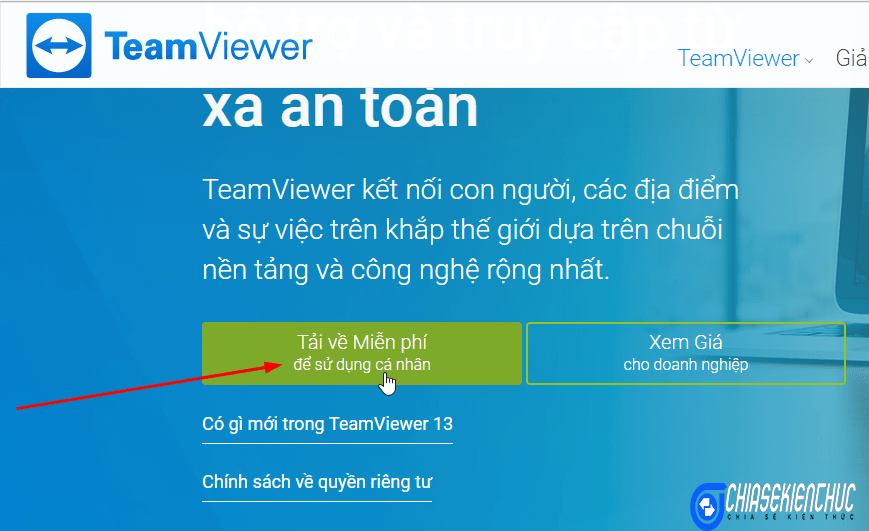
+ Bước 2: Sau khi tải xong bạn hãy chạy file thực thi *.exe => cửa sổ cài đặt hiện lên như hình bên dưới.
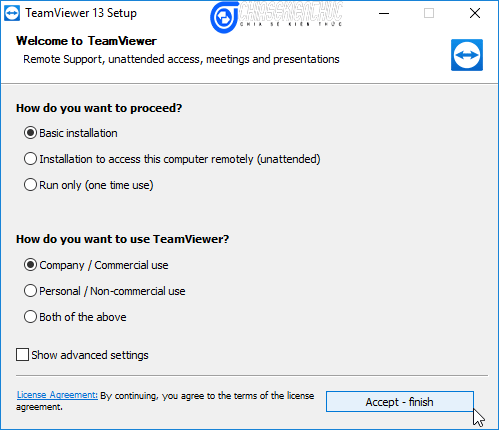
+ Bước 3: Đây mới là bước quan trọng này.
Các bạn đừng vội nhấn vào nút Accept – Finsish nha, mà hãy để ý xuống phần How do you want to use TeamViewer? => bạn hãy tick vào ô Personal / Non-commercial ( Dùng với mục đích các nhân).
=> Khi tích vào ô này thì TeamViewer của bạn sẽ được miễn phí trọn đời.
Còn nếu bạn để nguyên, Company / Commercial ( Doanh Nghiệp / Dùng với mục đích thương mại ) bạn chỉ được dùng thử, sau đó bạn sẽ phải trả tiền thì mới được sử dụng tiếp, giá thì khá chát đấy :3 Sau khi thiết lập xong thì bạn nhấn vào Accept - Finish.
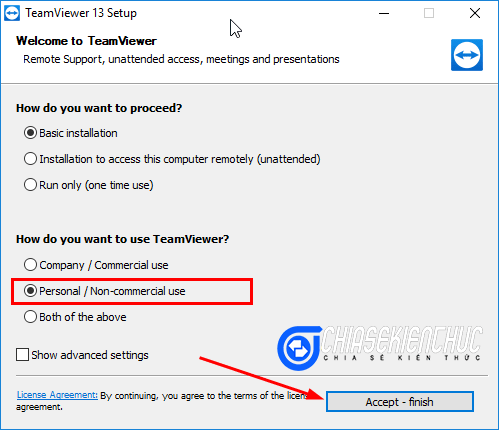
+ Bước 4: Quá trình cài đặt diễn ra, bạn đợi 1 chút để nó hoàn thành nhé.
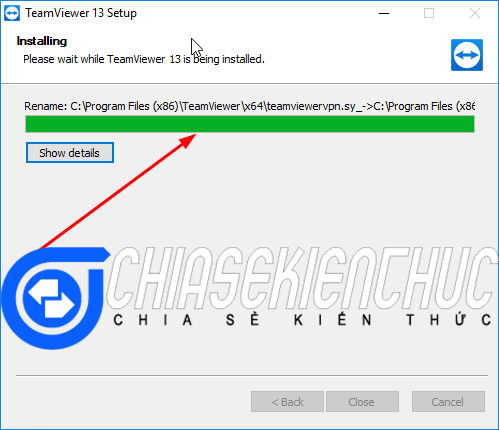
+ Bước 5: Đã xong !
Đây là giao diện chính của phần mềm TeamViewer, bạn có thể dễ dàng nhìn thấy dòng chữ Free License ( Non-commercial use ) – Bản quyền miễn phí !.
Các thành phần chính có trên giao diện của TeamViewer mà bạn cần quan tâm đó là:
*** Allow Remote Control (ID và mật khẩu của bạn)
- YOUR ID : 123712738 – ID Để người khác kết nối đến PC của bạn.
- YOUR PASSWORD : 1234abc – Mật khẩu để người khác kết nối PC của bạn.
*** Control Remote Computer (nhập ID và mật khẩu của máy tính cần điều khiển)
- Partner ID : ID của người bạn muốn kết nối đến.
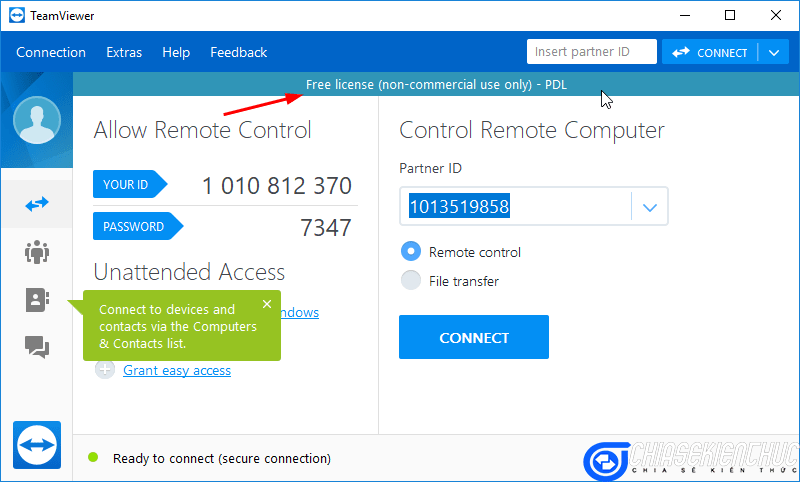
Cách sử dụng thì không thể đơn giản hơn, Admin cũng có bài hướng dẫn khá chi tiết rồi nên mình sẽ không hướng dẫn lại nữa. Bạn có thể xem lại bài hướng dẫn cách sử dụng Teamviewer nếu chưa biết nhé.
Lời kết
Vâng, như vậy là chỉ với những tùy chỉnh đơn giản là bạn đã có thể cài đặt và sử dụng phần mềm TeamViewer với bản quyền miễn phí trọn đời rồi đấy ! .
Một số bạn ở đây có lẽ đã biết rồi nhưng cũng không ít bạn vội vàng cài đặt mà không để ý đến bước này đâu. Còn ở trên mạng thì có nhiều bài hướng dẫn bẻ khóa để có được bản PRO, nhưng nếu không thật sự cần thiết thì bạn hãy hạn chế sử dụng các phương pháp bẻ khóa phần mềm nhé. Xem lý do ?
Hi vọng bài viết sẽ hữu ích với bạn. Chúc các bạn thành công !
CTV: Lực Phạm – Blogchiasekienthuc.com
Note: Bài viết này hữu ích với bạn chứ ? Đừng quên đánh giá bài viết, like và chia sẻ cho bạn bè và người thân của bạn nhé !
(function(d, s, id) (document, ‘script’, ‘facebook-jssdk’));
Nguồn: https://blogchiasekienthuc.com/phan-mem-mien-phi/cai-dat-teamviewer-mien-phi-tron-doi.html





